如何备份Telegram?
要备份Telegram数据,可以使用以下方法:云备份:Telegram自动将聊天记录、媒体文件等同步到云端,确保你在不同设备间访问相同数据。导出数据:在桌面版Telegram(Windows、Mac、Linux)中,进入“设置”>“高级”>“导出Telegram数据”,选择需要备份的数据类型进行导出。这种方式允许你保存聊天记录、媒体文件等,支持存储为HTML或JSON格式。

Telegram云备份功能
自动同步聊天记录到云端
- 即时云同步:Telegram会自动将你的聊天记录、消息、图片、视频等数据同步到云端。无论你在哪个设备上登录Telegram,都会看到相同的聊天内容和文件,确保数据始终保持最新。
- 跨设备访问:通过云备份,你可以在多个设备上无缝切换,所有设备上的聊天记录和文件会实时同步。这意味着你在手机上看到的消息,也会同步到桌面版或网页版Telegram上。
- 云端保存消息:所有聊天数据、群组消息和频道内容默认都会备份到Telegram的云端服务器上,这不需要用户手动干预,省去了备份的麻烦。
云端备份与设备同步的优势
- 节省设备存储空间:Telegram的云备份功能使得你的聊天记录和媒体文件并不占用本地设备的存储空间。设备上只保存你最近访问的聊天和必要文件,减少了存储压力。
- 高效的数据恢复:如果更换设备或重新下载Telegram,只需要通过登录账户即可轻松恢复所有云端备份的数据,无需手动传输或恢复文件。
- 多平台使用:无论你使用Android、iOS还是桌面端,只要登录相同的Telegram账户,云备份使得所有平台的数据同步,保证了数据一致性和连贯性。

Telegram桌面版备份
如何使用桌面版导出数据
- 进入导出数据界面:打开Telegram桌面版,点击左上角的菜单按钮,进入“设置”,然后选择“高级”选项。在“数据和存储”下,你会找到“导出Telegram数据”的选项,点击后可以进入导出数据界面。
- 选择导出内容:在导出界面,你可以选择要备份的数据类型,包括聊天记录、群组、频道内容等。你可以根据需要勾选所有内容或仅选择特定的聊天、文件或媒体类型进行导出。
- 开始导出数据:确认选择好要导出的内容后,点击“导出”按钮。Telegram会将选择的数据打包,生成一个压缩文件,你可以保存到本地或传输到其他设备。
支持的数据格式与内容
- 支持的文件格式:Telegram桌面版导出的数据主要以HTML或JSON格式进行保存。HTML格式适用于浏览器查看,JSON格式则可以用来进行进一步的数据分析或导入到其他应用中。
- 聊天记录与媒体:导出的数据包括文字聊天记录、文件、图片、视频等。你可以选择是否备份群组消息、频道内容,以及单个聊天的文件和媒体。所有内容都按时间排序,方便浏览和管理。
- 导出附件与文件:除了聊天记录外,Telegram桌面版还支持导出群组和个人聊天中的附件。图片、音频、文档等文件都会被打包保存,方便用户随时查看和管理。

导出聊天记录的步骤
在Telegram桌面版导出数据
- 打开导出设置:首先,确保你使用的是Telegram桌面版,进入应用后点击左上角的三条横线,选择“设置”>“高级”>“数据和存储”。在这里,你会找到“导出Telegram数据”的选项,点击进入导出界面。
- 选择导出内容:在导出页面中,你可以选择要备份的内容类型。包括单独的聊天记录、群组消息、频道内容、文件、媒体等。你可以勾选特定聊天或选择导出所有数据。
- 选择保存格式:在导出内容前,选择保存文件的格式。Telegram提供HTML和JSON两种格式,HTML格式便于查看,JSON则适合用于数据处理和备份恢复。完成设置后,点击“开始导出”即可开始备份。
导出聊天记录的注意事项
- 选择适当的时间范围:导出聊天记录时,确保选择正确的时间范围。如果只需要备份近期的消息,建议缩小时间范围,以避免导出不必要的数据。
- 存储空间的考虑:导出的数据文件会根据内容的多少占用不同的存储空间。确保你有足够的硬盘空间来存储备份,尤其是在导出包含大量媒体文件的聊天记录时。
- 备份后检查文件完整性:导出完成后,检查保存的文件是否完整,包括聊天记录、文件和媒体是否都已导出。特别是如果导出的数据文件较大,建议先快速浏览一下文件,确保数据无遗漏。
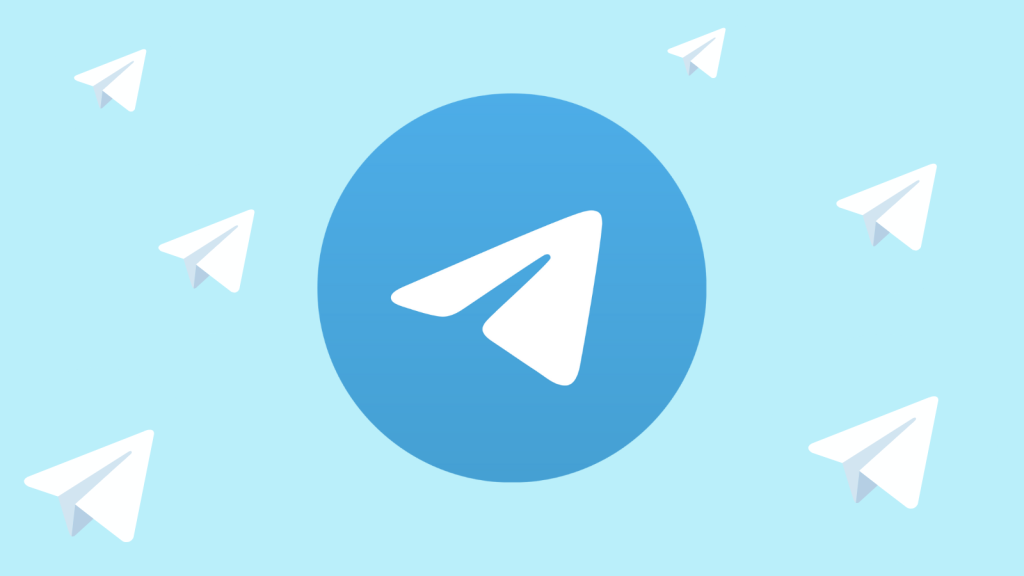
备份Telegram媒体文件
保存图片、视频和音频文件
- 自动保存媒体文件:在Telegram中,所有接收到的图片、视频、音频和其他媒体文件都可以自动保存在本地设备中。你可以在“设置”>“数据和存储”中启用自动下载功能,确保每次收到媒体时都自动保存。
- 手动备份文件:除了自动保存,你还可以手动选择文件进行备份。进入相关的聊天或群组,找到需要保存的文件,点击文件右上角的选项,选择保存到本地或直接导出到其他设备。
- 云端备份:Telegram会将所有媒体文件同步到云端,保证即使你更换设备,仍然能够访问到已上传的文件。无论是图片、视频还是音频,云端备份都能让你跨设备访问。
如何选择性备份媒体内容
- 选择性导出文件:在Telegram桌面版的导出功能中,你可以选择仅导出特定类型的媒体文件。进入“设置”>“高级”>“导出Telegram数据”,选择“媒体”选项,勾选要备份的文件类型(如图片、视频、音频),并限定时间范围进行备份。
- 导出群组或频道媒体:如果你需要备份某个群组或频道中的媒体,可以单独选择该群组或频道,按照时间范围导出所有相关的媒体内容。这使得备份更加精确,可以避免导出不相关的内容。
- 过滤不需要的文件:在选择性备份时,你可以根据需要过滤掉不需要的文件类型,比如只备份图片、视频或文档,而忽略音频或GIF等其他媒体文件。这能帮助你节省存储空间,并聚焦于最重要的内容。
 Telegram
Telegram